Windows11用のWindows7ゲームをダウンロードする
ここでは、Windows11用のWindows7ゲームをダウンロードできます。 ソリティア、スパイダソリティア、マインスイーパ、フリーセル、ハーツ、その他のクラシックなカードゲームとボードゲームがセットになります。 ゲームは中断したところから続行されます。
広告
Windows 8以降、MicrosoftはOSにクラシックゲームを同梱しなくなりました。 代わりに、ストアバージョンのゲームを提供します。 新しいゲームには広告が含まれ、パフォーマンスが低下し、ゲームプレイが異なります。 多くのユーザーはその変更に満足していません。 ここで、従来のWindows 7Gamesパッケージが登場します。

ゲームパッケージはバージョン3に到達し、Windows 11、Windows 10、Windows 8.1、およびWindows8と完全に互換性があります。 ゲーム自体に加えて、Windows11の多くの改善も受けました。 インストーラーは高DPIをサポートするようになり、ぼやけて見えなくなりました。 動作していないゲームエクスプローラーは、Windows11の[スタート]メニューに表示されなくなります。 NS インターネットゲーム 現在はオプションであり、デフォルトではチェックされていません。
Windows11用のWindows7 Gamesをダウンロードするには、以下の手順に従ってください。
Windows11用のWindows7ゲームを入手する
- を使用してゲームでZIPアーカイブをダウンロードする このリンク.
- ファイルを解凍して実行します Windows7Games_for_Windows_11_10_8.exe.
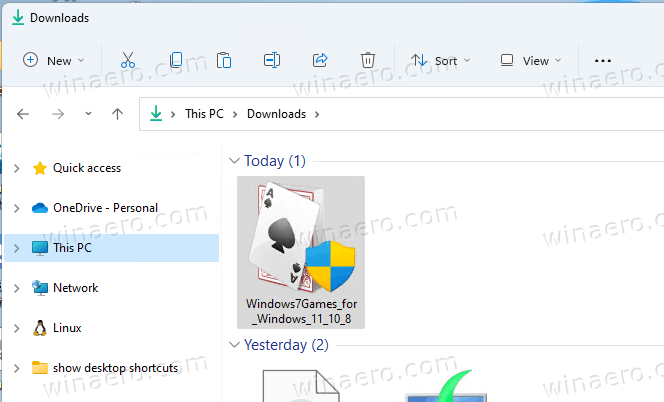
- セットアップウィザードに従い、Windows11にインストールするゲームを選択します。

- [完了]ボタンをクリックします。 これで、Windows7ゲームがWindows11にインストールされました。
![[完了]をクリックします](/f/632670eb96466fc3c48d748c689320d5.png)
それはとても簡単です。
ヒント:ダウンロードしたファイルを確認できます。 exeインストーラには次のチェックサムがあります。
MD5: 708d12491aaa472f0bf498544c03e4b0
SHA256: 1a8199a2d52b54019b2353b838c6bede5234ebcf8e2615584ede11d71de1e1f0
確認するには、 Windowsターミナルを開く を押すことによって 勝つ + NS キーボードでWindowsターミナルを選択します。 必要に応じて、PowerShellプロファイルに切り替えます。 次に、次のコマンドを入力します。
Get-FileHash path \ to \ Windows7Games_for_Windows_11_10_8.exe
デフォルトの実行では、SHA256の合計が計算されます。 MD5チェックサムを確認するには、次のコマンドを実行します。
Get-FileHash path \ to \ Windows7Games_for_Windows_11_10_8.exe -Algorithm MD5
を追加することで時間を節約できます ファイルハッシュコンテキストメニュー ファイルエクスプローラーに。
それでは、ゲームをインストールした後にゲームを起動する方法を見てみましょう。
インストールされたゲームを起動します
- [スタート]ボタンをクリックしてから、 すべてのアプリ.
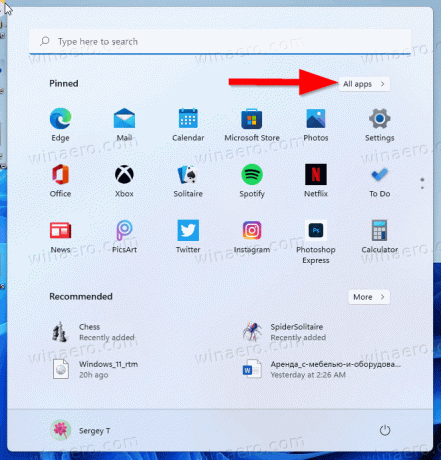
- 「G」の文字に移動して、 ゲーム フォルダ。 使用できます アルファベットナビゲーション あなたの時間を節約するために。
- Gamesフォルダーの下には、従来のWindowsゲームのセット全体があります。

完了です! 今すぐお気に入りのゲームをプレイしてください。
Windows 7 Gamesパッケージは、Windows Windows 11、Windows 10、Windows 8.1、およびWindows8のすべてのビルドと互換性があります。 利用可能なゲームのリストにはが含まれています。
- ソリティア
- スパイダソリティア
- マインスイーパ
- フリーセル
- ハーツ
- チェスタイタンズ
- Mahjong Titans
- パーブルプレイス
インターネットゲーム、インターネットスペード、インターネットチェッカー、インターネットバックギャモンもあります。 残念ながら、Microsoftはそれらのゲームサーバーをオフにしているため、箱から出してすぐに接続することはできません。 そのため、インストーラーではデフォルトでオフになっています。
サポートされている言語とロケール
このパッケージに含まれるゲームには、言語リソースのフルセットが付属しています。 インストーラーは、OSにインストールした言語を判別し、必要なリソースのみを抽出してディスクスペースを節約し、冗長ファイルでいっぱいにしないようにすることができます。
したがって、上記の最適化のおかげで、ゲームは常に母国語で実行され、Windowsバージョンの現在のロケールと一致します。 次の言語がサポートされています。
アラビア語(サウジアラビア)、ar-SA
ブルガリア語(ブルガリア)、bg-BG
チェコ(チェコ共和国)、cs-CZ
デンマーク(デンマーク)、da-DK
ドイツ語(ドイツ)、de-DE
ギリシャ語(ギリシャ語)、el-GR
英語(米国)、en-US
スペイン語(スペイン、国際ソート)、es-ES
エストニア語(エストニア)、et-EE
フィンランド語(フィンランド)、fi-FI
フランス語(フランス)、fr-FR
ヘブライ語(イスラエル)、彼-IL
クロアチア語(クロアチア語)、hr-HR
ハンガリー語(ハンガリー)、hu-HU
イタリア語(イタリア)、it-IT
日本語(日本)、ja-JP
韓国語(韓国)、ko-KR
リトアニア語(リトアニア)、lt-LT
ラトビア語(ラトビア)、lv-LV
ノルウェー語、ブークモール(ノルウェー)、nb-NO
オランダ語(オランダ)、nl-NL
ポーランド語(ポーランド)、pl-PL
ポルトガル語(ブラジル)、pt-BR
ポルトガル語(ポルトガル語)、pt-PT
ルーマニア語(ルーマニア)、ro-RO
ロシア語(ロシア)、ru-RU
スロバキア語(スロバキア)、sk-SK
スロベニア語(スロベニア)、sl-SI
セルビア語(ラテン語、セルビア語、モンテネグロ語(旧))、sr-Latn-CS
スウェーデン語(スウェーデン語)、sv-SE
タイ語(タイ)、th-TH
トルコ語(トルコ)、tr-TR
ウクライナ語(ウクライナ)、uk-UA
中国語(簡体字、中国)、zh-CN
中国語(伝統的、台湾)、zh-TW
サイレントインストール(展開)
インストーラーは /NS スイッチを押すと、ユーザーの操作なしでゲームが自動的にインストールされます。 S文字は大文字にする必要があります。これは必須の要件です。
バッチファイルまたは任意のコンソールから次のように実行します。
Windows7Games_for_Windows_11_10_8.exe / S
PowerShellを使用している場合は、バイナリへのフルパスを入力するか、その前に ./ 次のようなパス部分:
./Windows7Games_for_Windows_11_10_8.exe / S
その後、ゲームはサイレントにインストールされ、Windows11に登録されます。
Windows11のアップグレード後にWindows7ゲームが機能しない場合
以前のWindowsバージョンからアップグレードした場合、または古いバージョンよりも新しいビルドのWindows 11をインストールした場合、ゲームは動作を停止します。 それらを再インストールする必要があります。 パッケージを再インストールするだけです。 次のようにしてください。
- を開きます 設定 とアプリ 勝つ + 私 ショートカット。
- クリック アプリ>アプリと機能.
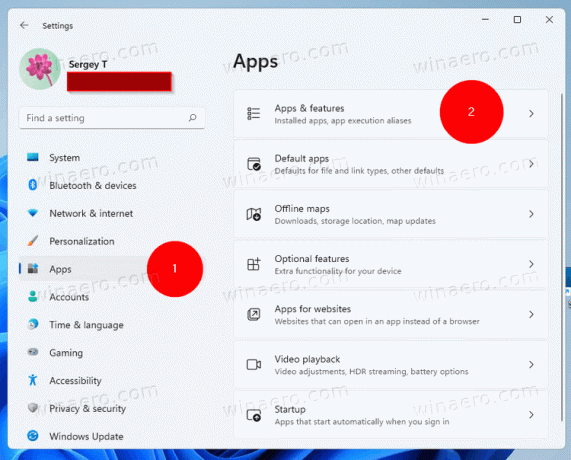
- 右側のインストール済みアプリのリストで、 Windows 11、10、および8用のWindows7ゲーム エントリ。
- アプリ名の横にある3つのドットのボタンをクリックし、メニューから[アンインストール]を選択します。 したがって、他のWindows11アプリと同じようにアンインストールできます。 をチェックしてください Windows11でアプリをアンインストールする ガイド。

- クリック アンインストール アンインストーラーアプリがゲームを削除するまで待ちます。

- ここで、ゲームインストーラーをもう一度実行します。 彼らは再び働き始めるでしょう。
新しいビルドのWindows11をインストールする前に、Windows7ゲームを削除することをお勧めします。 OSをアップグレードしたら、もう一度インストールして再生を続けます。 彼らはあなたの統計とスコアを保持します。

